Wenn Sie Google Chrome installieren, wird während des Vorgangs automatisch eine Standardsprache und eine Standardwörterbuchdatei installiert. Chrome legt die Sprache als Hauptsprache des Browsers fest. Dies bedeutet, dass keine Übersetzung von darin veröffentlichten Webseiten und keine automatische Anzeige von Rechtschreibkorrekturen beim Schreiben im Browser angeboten wird.
Sie können dem Browser weitere Sprachen und Wörterbücher hinzufügen. Dies kann hilfreich sein, wenn Sie die Rechtschreibprüfung für zusätzliche Sprachen verwenden möchten. Wenn Sie beispielsweise in Deutsch und Englisch schreiben, möchten Sie möglicherweise das deutsche Wörterbuch zu Chrome hinzufügen, damit auch Ihre deutschen Texte auf Rechtschreibung überprüft werden.
So fügen Sie Chrome eine neue Sprache und ein neues Wörterbuch hinzu:
- Laden Sie chrome: // settings / languages direkt in den Webbrowser, indem Sie es in die Adressleiste einfügen und anschließend die Eingabetaste drücken.
- Oder klicken Sie auf die Schaltfläche Hamburger oben rechts, wählen Sie Einstellungen, dann Erweiterte Einstellungen anzeigen und dort die Sprach- und Eingabeeinstellungen.
Das Sprachenmenü zeigt alle installierten Sprachen an. Sie können die Rechtschreibprüfung nur für Sprachen installieren, die im Browser installiert sind. Klicken Sie daher auf dem Bildschirm zuerst auf Hinzufügen, um Chrome eine weitere Sprache hinzuzufügen.

Sie können schnell durch das Menü gehen, indem Sie die ersten Buchstaben der Sprache eingeben, die Sie hinzufügen möchten, sobald das vollständige Auswahlmenü hier angezeigt wird, z. B. Chi für Chinesisch.
Für jede Sprache, die Sie auf diese Weise installieren, stehen folgende Optionen zur Verfügung:
- Google Chrome in dieser Sprache anzeigen - Damit wird die ausgewählte Sprache zur Hauptsprache von Chrome. Beachten Sie, dass ein Neustart des Browsers erforderlich ist, bevor die Änderung wirksam wird. Menüs werden beim Neustart in dieser Sprache angezeigt. Sie können jedoch jederzeit zur vorherigen Sprache zurückkehren.
- Verwenden Sie diese Sprache für die Rechtschreibprüfung - Sie können nur eine Sprache für die Rechtschreibprüfung auswählen. Dies ist die primäre Sprache für die Rechtschreibprüfung, die Chrome standardmäßig verwendet.
- Angebot zum Übersetzen von Seiten in diese Sprache - Chrome bietet keine Übersetzung von Seiten in Sprachen an, die Sie standardmäßig installiert haben. Wenn Sie diese Funktionalität wünschen, müssen Sie das Kontrollkästchen aktivieren, damit die Übersetzungsoption für die ausgewählte Sprache angezeigt wird.
So wählen Sie ein anderes Wörterbuch für die Rechtschreibprüfung aus
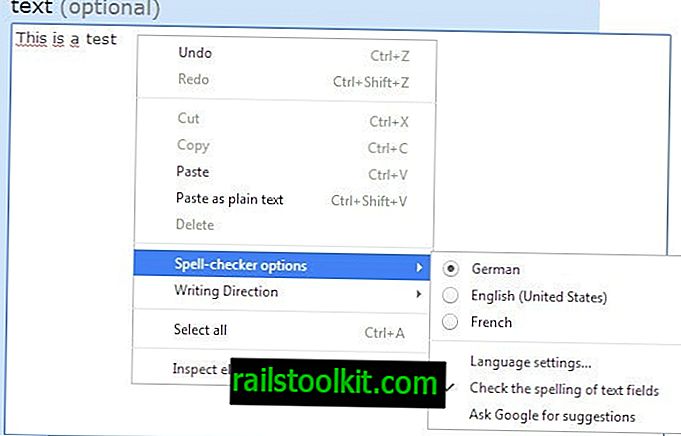
Um zu einem anderen Wörterbuch zu wechseln, klicken Sie mit der rechten Maustaste auf ein Formular auf der Website, auf der Sie sich befinden, und wählen Sie unter Optionen für die Rechtschreibprüfung eine andere Sprache aus.
Hier finden Sie alle installierten Sprachen aufgelistet und können problemlos auf eine andere wechseln. Beachten Sie, dass dadurch die Sprache für die Rechtschreibprüfung dauerhaft auf die ausgewählte Sprache umgeschaltet wird. Mit anderen Worten, dies hat den gleichen Effekt wie die Auswahl einer Sprache für die Rechtschreibprüfung in den Spracheinstellungen.














